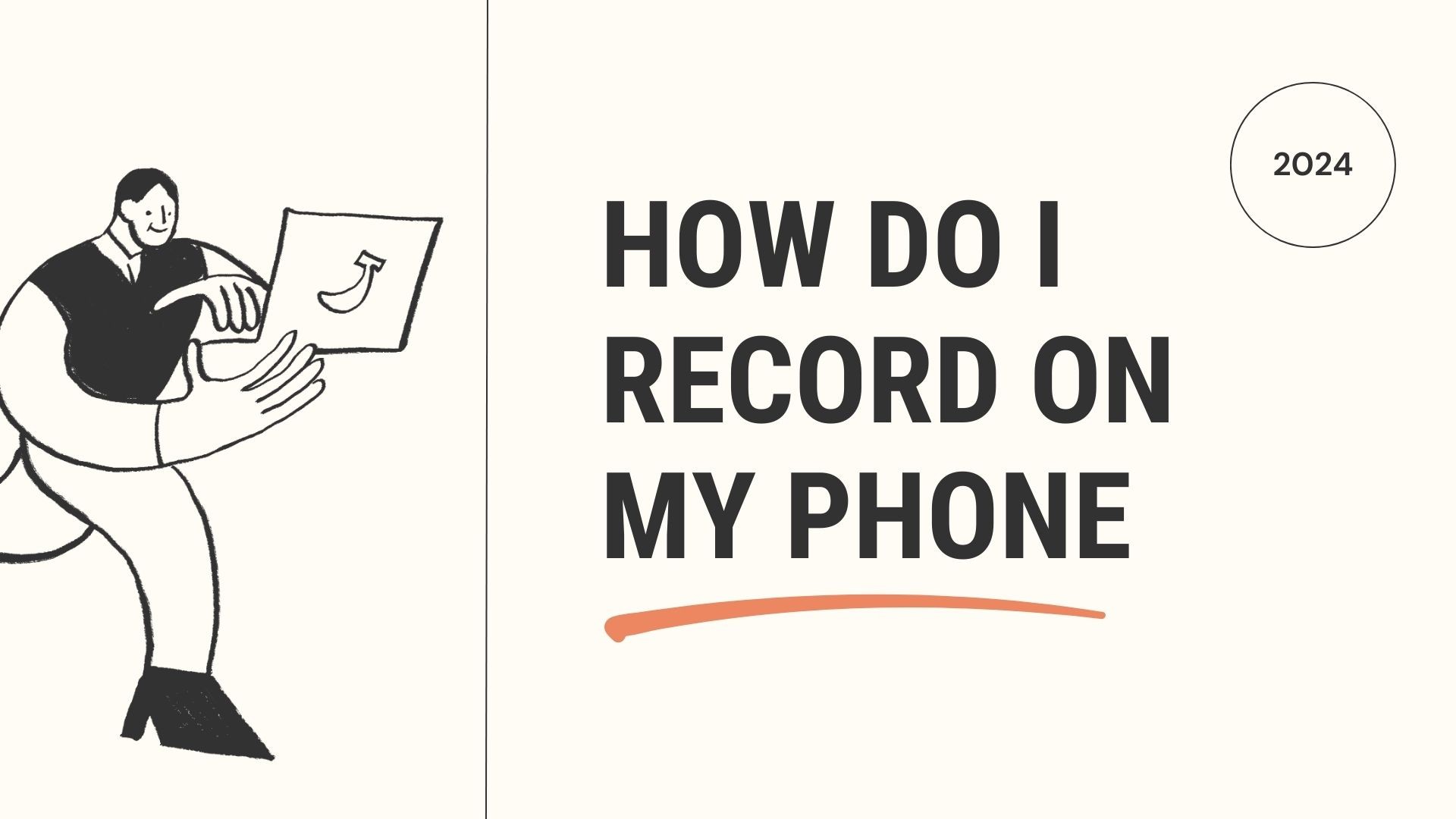Opnemen op je telefoon is nog nooit zo eenvoudig geweest. Of je nu spraakmemo'sVoor interviews, podcasts of zelfs video en audio van hoge kwaliteit voor je werk, je smartphone heeft alle tools die je nodig hebt. Met een paar eenvoudige stappen kun je audio of video opnemen met je telefoon en die opnames verbeteren met verschillende apps en instellingen.
In deze blog laten we je zien hoe je opnemen op je telefoon-zowel audio als video op populaire platforms zoals iPhone en Android. We introduceren ook VOMO AIis een krachtig hulpprogramma dat je kan helpen bij het transcriberen, organiseren en beheren van je audio-opnames voor meer efficiëntie.
1. Hoe audio opnemen op een iPhone
iPhones zijn uitgerust met de Gesproken memo's app, waarmee je eenvoudig en intuïtief audio kunt opnemen. Hier volgt een stapsgewijze handleiding voor het opnemen van audio op je iPhone:
Stappen om audio op te nemen op iPhone:
Open de spraakmemo's app: Deze app is vooraf geïnstalleerd op alle iPhones. Als je hem niet kunt vinden, veeg je naar beneden op je startscherm en typ je "Voice Memos" in de zoekbalk.
Tik op de rode opnameknop: Zodra de app is geopend, tikt u op de rode cirkel om de opname te starten. Plaats de microfoon van je iPhone in de richting van de geluidsbron voor een betere kwaliteit.
Pauzeren of stoppen met opnemen: U kunt de opname pauzeren door op het rode vierkantje te tikken. Als u de opname wilt hervatten, tikt u opnieuw op de opnameknop.
Uw opname opslaan: Als u klaar bent, tikt u op GedaanGeef je opname een naam en sla hem op.
Bewerken en delen: Je kunt je opnames trimmen of bewerken in de app. Daarna kun je het bestand delen via e-mail, berichten of apps voor cloudopslag zoals Google Drive of iCloud.
Tips voor een betere Audiokwaliteit:
- Een externe microfoon gebruiken: Voor geluid van professionele kwaliteit wilt u misschien een lavalier of externe microfoon aansluiten, zoals de Shure MV88 of Rode SmartLav+.
- Opnemen in een rustige omgeving: Elimineer zoveel mogelijk achtergrondruis om de helderheid van je opname te verbeteren.
2. Hoe audio opnemen op Android
Android-toestellen hebben ook ingebouwde mogelijkheden om audio op te nemen. Hoewel elke telefoon enigszins kan verschillen, hebben de meeste Android-apparaten een app voor stemopname voorgeïnstalleerd, zoals Spraakrecorder of Blokfluit. Zo gebruik je het:
Stappen om audio op te nemen op Android:
Open de recorder-app: Ga naar je app-lade en zoek de standaard stemopname-app. Als je er geen hebt geïnstalleerd, kun je een gratis app downloaden zoals Google recorder of Eenvoudige spraakrecorder uit de Play Store.
Opname starten: Tik op de rode opnameknop om te beginnen met het opnemen van audio. Plaats uw telefoon, net als de iPhone, dicht bij de geluidsbron voor de beste resultaten.
Pauzeren of stoppen: Druk op de stopknop als je klaar bent of pauzeer de opname als dat nodig is.
Het bestand opslaan: Geef je opname een naam en sla hem op je telefoon op.
Delen en beheren: Met Android-apps kun je je audiobestanden ook delen via cloudopslag, e-mail of sociale media.
Tips voor betere audiokwaliteit:
- Ruisonderdrukking: Gebruik de ruisonderdrukkende functies in de app of een externe microfoon voor een helderder geluid.
- Cloudback-up gebruiken: Maak altijd een back-up van je opnames op diensten zoals Google Drive om ervoor te zorgen dat je geen belangrijke audiobestanden kwijtraakt.
3. Video opnemen op iPhone en Android
Video opnemen met je telefoon is net zo eenvoudig als audio opnemen. Zowel iPhones als Android-telefoons zijn uitgerust met hoogwaardige camera's, waardoor ze perfect zijn voor vlogging, interviews of zelfs YouTube-content.
Stappen om video op te nemen op iPhone:
Open de Camera-app: Start de Camera-app en veeg naar Video modus.
Tik op de opnameknop: Druk op de rode cirkel om de opname te starten.
Zoomen en aanpassen: U kunt in- of uitzoomen door in het scherm te knijpen. Tik op het scherm om de focus aan te passen.
Opname stoppen: Tik nogmaals op de rode knop als je klaar bent.
Bewerken en delen: Na het opnemen kun je de video direct op je telefoon bewerken en delen via e-mail of sociale media.
Stappen om video's op te nemen op Android:
Open de Camera-app: Start uw Camera-app en veeg naar de Video instelling.
Opname starten: Druk op de rode knop om de video-opname te starten.
Stoppen en opslaan: Druk op de stopknop om je video te beëindigen en hij wordt automatisch opgeslagen in je galerij.
Tips voor betere videokwaliteit:
- Goede verlichting: Zorg altijd voor voldoende licht om korrelig beeldmateriaal te voorkomen. Natuurlijk licht is het beste.
- Gebruik een stabilisator: Als je opnamen maakt terwijl je beweegt, gebruik dan een statief of stabilisator voor vloeiendere video.
4. Het scherm van je telefoon opnemen
Zowel iPhones als Android-toestellen hebben ingebouwde functies waarmee je het scherm van je telefoon kunt opnemen. Dit is perfect voor het maken van tutorials, app-demo's of het opslaan van live streaming sessies.
Zo neem je je scherm op met je iPhone:
Schermopname toevoegen aan Control Center: Ga naar Instellingen > Controlecentrum > Bedieningselementen aanpassenen voeg Schermopname.
Bedieningscentrum openen: Veeg naar beneden vanaf de rechterbovenhoek van je iPhone (of omhoog vanaf de onderkant op oudere modellen).
Opname starten: Tik op de schermopnameknop (cirkel in een cirkel). Na 3 seconden aftellen begint de opname.
Opname stoppen: Tik op de rode balk bovenaan en druk op Stop. Je schermopname wordt opgeslagen in de app Foto's.
Zo neem je je scherm op met Android:
Snelle instellingen openen: Veeg naar beneden vanaf de bovenkant van je scherm om het snelle instellingenmenu te openen.
Schermopname starten: Tik op de Schermrecorder optie. Als het er niet is, voeg het dan toe vanuit Instellingen.
Opname stoppen: Tik op de stopknop in de meldingsbalk om de opname te beëindigen.
5. Uw opnamen beheren en transcriberen met VOMO AI
Zodra je je audio of video hebt opgenomen, is de volgende stap vaak het transcriberen, organiseren of samenvatten van de inhoud. Dit is waar VOMO AI kan ongelooflijk nuttig zijn. Of je nu podcasts, vergaderingen, interviews of persoonlijke aantekeningen opneemt, VOMO AI helpt je werkstroom te stroomlijnen door het volgende te bieden automatische transcriptie, Slimme opmerkingenen nog veel meer.
Hoe VOMO AI je opnamestroom kan verbeteren:
Automatische transcriptie: Upload je audio-opnames naar VOMO AI en het zal ze automatisch transcriberen naar tekst, waardoor je uren handmatig typen bespaart. Dit is perfect voor podcasters, journalisten en iedereen die snelle en nauwkeurige transcripties nodig heeft.
Slimme opmerkingen: VOMO AI genereert Slimme opmerkingenDe belangrijkste punten uit je opnames samenvatten. Dit is vooral handig voor vergaderingen, lezingen of lange interviews waar je de belangrijkste informatie eruit wilt halen zonder uren audio door te moeten spitten.
Vraag AI om samenvattingen: De Vraag AI Met deze functie kun je specifieke vragen stellen over je audio en VOMO AI genereert nauwkeurige antwoorden of samenvattingen, waardoor je tijd bespaart bij het nakijken van lange opnames.
Cloudopslag: Al je opnames en transcripties worden veilig opgeslagen in de cloud, wat betekent dat je er overal toegang toe hebt, ze kunt delen met je team of ze kunt koppelen aan andere productiviteitstools.
Conclusie
Audio of video opnemen op je telefoon is snel en eenvoudig, of je nu een iPhone of Android toestel gebruikt. Met een paar tikjes kun je opnames van hoge kwaliteit maken voor podcasts, interviews, vergaderingen of persoonlijk gebruik. Door de integratie van VOMO AI in je workflow, kun je je opnames naar een hoger niveau tillen en transcriptie, samenvatting en organisatie moeiteloos maken.
Klaar om je opnameproces te stroomlijnen? Probeer VOMO AI om je productiviteit te verhogen en het beste uit je audio- en videocontent te halen!